컴퓨터 기초부터 오피스 활용, 자격시험 대비까지 한 번에 끝낸다!
이 책은 컴퓨터 일반과 윈도우 10, 한글 2018, 엑셀 2016, 파워포인트 2016으로 구성되어 있습니다. 쉽고 다양한 예제, 학습한 내용을 정리하고 부가 기능까지 실습할 수 있는 종합예제와 연습문제로 컴퓨터 활용 기본기를 다질 수 있습니다. 뿐만 아니라 구성과 난이도가 유사한 모의 문제를 통해 워드프로세서/컴퓨터 활용 능력/MOS 자격시험까지 한 번에 준비할 수 있습니다.
부/장별 요약
컴퓨터 기본과 오피스 활용, IT 자격증을 위한 입문서
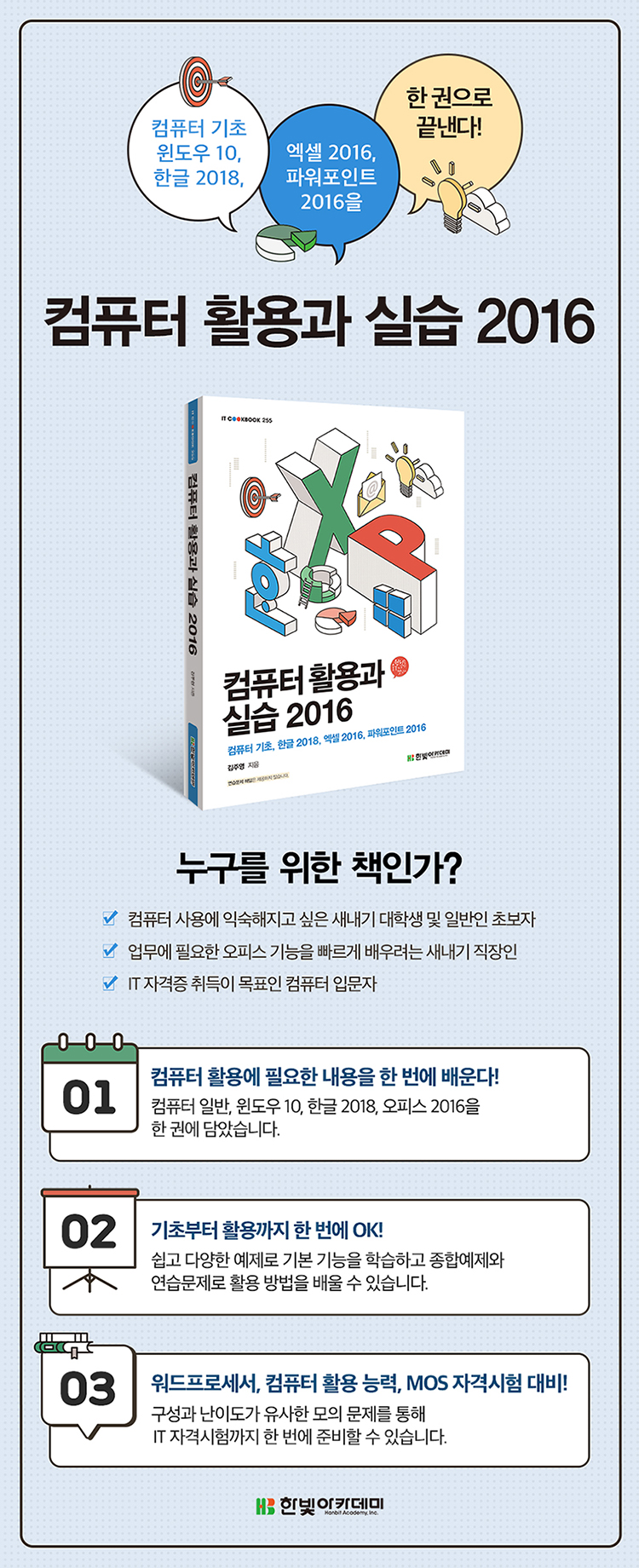
PART 01 윈도우
Chapter 01 컴퓨터 일반과 윈도우 10
01 컴퓨터 일반
1.1 컴퓨터의 구성
1.2 하드웨어
1.3 소프트웨어
02 윈도우 10 시작하기
2.1 윈도우 10 설치하기
[기본예제 1-1] 윈도우 10 설치 미디어 만들기
2.2 바탕 화면 및 작업 표시줄 관리하기
[기본예제 1-2] 바탕 화면 기본 아이콘 설정하기
[기본예제 1-3] 가상 데스크톱 사용하기
2.3 파일 및 폴더 관리하기
[기본예제 1-4] 파일 연결 프로그램 변경하기
03 윈도우 10 설정 및 활용하기
3.1 윈도우 10 설정하기
[기본예제 1-5] 디스플레이 해상도 변경하기
[기본예제 1-6] 바이러스 검사하기
3.2 윈도우 10 활용하기
[기본예제 1-7] 마이크로소프트 엣지 활용하기
[기본예제 1-8] 캡처 도구 활용하기
종합예제 / 연습문제
PART 02 한글
Chapter 02 한글 2018 기본 기능
01 한글 2018 소개하기
1.1 한글 2018의 주요 특징
1.2 사용자 편의 기능
02 기본 기능 익히기
2.1 한글 2018의 메뉴 구성
[기본예제 2-1] 화면 보기 기능 설정하기
2.2 사용자 환경 설정하기
[기본예제 2-2] 한글 환경 설정하기
2.3 새 문서 생성 및 저장하기
[기본예제 2-3] 문서마당을 이용해 문서 만들기
[기본예제 2-4] PDF 파일로 저장하기
2.4 글자 입력하기
[기본예제 2-5] 한자 입력하기
[기본예제 2-6] 한자 단어 등록하기
[기본예제 2-7] 글자판 전환하기
[기본예제 2-8] 외국어 입력하기
[기본예제 2-9] 특수문자 입력하기
03 기본 편집 기능 익히기
3.1 편집 용지 설정하기
[기본예제 2-10] 편집 용지 설정하기
3.2 블록 설정하기
[기본예제 2-11] 칸 단위 블록 설정하기
3.3 글자 모양 설정하기
[기본예제 2-12] 글자 모양 설정하기
3.4 문단 모양 설정하기
[기본예제 2-13] 문단 정렬하기
[기본예제 2-14] 문단 속성 설정하기
[기본예제 2-15] 문단 테두리와 배경 설정하기
3.5 쪽 설정하기
[기본예제 2-16] 머리말/꼬리말 만들기
[기본예제 2-17] 쪽 번호 매기기
[기본예제 2-18] 쪽 테두리 설정하기
04 문서 인쇄하기
4.1 인쇄 미리 보기
4.2 기본 인쇄 조건 설정하기
4.3 확장 인쇄 조건 설정하기
4.4 워터마크 설정하기
[기본예제 2-19] 워터마크 설정하기
종합예제 / 연습문제
Chapter 03 한글 2018 문서 작성하기
01 문단 편집하기
1.1 개요 설정하기
[기본예제 3-1] 개요 번호 매기기
1.2 문단 번호와 글머리표 설정하기
[기본예제 3-2] 글머리표 입력하기
1.3 다단 설정하기
[기본예제 3-3] 다단 나누기
1.4 문단 첫 글자 장식하기
[기본예제 3-4] 문단 첫 글자 장식하기
1.5 스타일 지정하기
[기본예제 3-5] 스타일 추가하고 적용하기
1.6 구역 나누기
[기본예제 3-6] 구역 나누기
02 개체 및 주석 입력하기
2.1 글상자 입력하기
[기본예제 3-7] 글상자 만들기
2.2 글맵시 입력하기
[기본예제 3-8] 글맵시 만들기
2.3 그림 입력하기
[기본예제 3-9] 그림 삽입하기
2.4 도형 그리기
[기본예제 3-10] 도형 만들고 속성 설정하기
2.5 누름틀 입력하기
2.6 주석 입력하기
03 표 및 차트 작성하기
3.1 표 삽입 및 크기 조절하기
[기본예제 3-11] 일정한 크기의 표 만들기
[기본예제 3-12] 원하는 크기의 표 만들기
[기본예제 3-13] 표 안에 표 만들기
3.2 표 편집하기
[기본예제 3-14] 표를 이용해 시간표 만들기
[기본예제 3-15] 표 속성 설정하기
[기본예제 3-16] 표를 이용해 보고서 표지 만들기
[기본예제 3-17] 표에서 블록 계산식 구하기
3.3 차트
[기본예제 3-18] 표 데이터를 이용해 차트 만들기
04 참조 및 도구 사용하기
4.1 책갈피와 하이퍼링크
[기본예제 3-19] 책갈피로 하이퍼링크 연결하기
4.2 메일 머지 만들기
[기본예제 3-20] 메일 머지를 활용한 주소록 라벨 인쇄하기
4.3 메모
4.4 차례 만들기
[기본예제 3-21] 차례 만들기
05 워드프로세서 자격시험 대비하기
5.1 워드프로세서 모의 문제 1
5.2 워드프로세서 모의 문제 2
종합예제 / 연습문제
PART 03 엑셀
Chapter 04 엑셀 2016 기본 기능
01 엑셀 시작하기
1.1 스프레드시트와 엑셀
1.2 엑셀의 기능
1.3 엑셀 2016의 새로운 기능
1.4 엑셀 2016 시작과 종료하기
1.5 엑셀 2016의 화면 구성
02 통합 문서 관리하기
2.1 새 통합 문서 만들기
2.2 통합 문서 저장하기
2.3 통합 문서 열기
2.4 워크시트 관리하기
[기본예제 4-1] 서식 파일로 통합 문서 만들고 저장하기
[기본예제 4-2] 워크시트 관리하기
[기본예제 4-3] 통합 문서에 암호 설정하고 PDF 파일로 저장하기
03 셀 다루기
3.1 셀 선택하기
3.2 셀 범위 지정하기
3.3 이름 정의하기
[기본예제 4-4] 비연속적인 셀 범위에 데이터 채우기
[기본예제 4-5] 이름 정의하기
04 데이터 입력하기
4.1 숫자 데이터
4.2 날짜/시간 데이터
4.3 수식 데이터
4.4 문자 데이터
4.5 자동 완성 기능
4.6 자동 채우기 기능
[기본예제 4-6] 자동 채우기 및 데이터 입력하기
[기본예제 4-7] 사용자 지정 목록으로 자동 채우기
[기본예제 4-8] 빠른 채우기
05 셀 서식 설정하기
5.1 데이터 편집하기
[기본예제 4-9] 선택하여 붙여넣기
5.2 행/열 삽입과 삭제, 너비와 높이, 숨기기 설정하기
[기본예제 4-10] 열 숨기기 및 틀 고정하기
5.3 셀 서식 설정하기
[기본예제 4-11] 셀 서식 지정하기
06 수식과 기본 함수 사용하기
6.1 수식 개요
6.2 함수 개요
[기본예제 4-12] 자동 합계 활용하기
[기본예제 4-13] 절대 참조와 상대 참조 사용하여 수식 복사하기
6.3 기본 함수의 사용법
[기본예제 4-14] ROUND, ROUNDUP, ROUNDDOWN 함수 사용하기
[기본예제 4-15] 논리 함수 사용하기
[기본예제 4-16] 날짜/시간 함수 사용하기
[기본예제 4-17] 텍스트 내에서 문자열 위치 찾아 추출하기
[기본예제 4-18] IF/YEAR 함수 이용하여 결과 표시하기
[기본예제 4-19] TODAY/YEAR/LEFT 함수 이용하여 문자열 처리하기
07 인쇄하기
7.1 페이지 레이아웃 설정하기
7.2 인쇄 미리 보기 및 옵션 설정하기
7.3 인쇄하기
[기본예제 4-20] 엑셀 통합 문서를 한 페이지에 인쇄하기
종합예제 / 연습문제
Chapter 05 엑셀 2016 활용
01 고급 함수 사용하기
1.1 통계 함수
[기본예제 5-1] MAX, MIN 함수 사용하기
[기본예제 5-2] COUNTIF 함수 사용하기
[기본예제 5-3] RANK.EQ 함수 사용하기
1.2 찾기/참조 함수
[기본예제 5-4] HLOOKUP 함수 사용하기
[기본예제 5-5] VLOOKUP 함수 사용하기
1.3 데이터베이스 함수
[기본예제 5-6] DSUM 함수를 사용하여 조건에 맞는 합계 구하기
[기본예제 5-7] DAVERAGE 함수를 사용해 조건에 맞는 평균 구하기
02 차트 만들기
2.1 차트 만들기
2.2 차트 레이아웃 변경하기
2.3 차트 디자인 변경하기
2.4 차트 요소의 서식 변경하기
[기본예제 5-8] 세로 막대형 차트 작성하기
[기본예제 5-9] 콤보 차트 작성하기
[기본예제 5-10] 차트 작성하고 서식 변경하기
[기본예제 5-11] 도넛형 차트 작성하기
[기본예제 5-12] 그림 차트 작성하기
2.5 스파크라인
[기본예제 5-13] 스파크라인 삽입하기
03 데이터 관리하기
3.1 조건부 서식
[기본예제 5-14] 조건부 서식 설정하기
3.2 데이터 도구
[기본예제 5-15] 데이터 통합하기
3.3 데이터 정렬
[기본예제 5-16] 두 개의 기준으로 데이터 정렬하기
3.4 필터
[기본예제 5-17] 자동 필터 적용하기
[기본예제 5-18] 고급 필터 적용하기
3.5 부분합
[기본예제 5-19] 부분합 작성하기
[기본예제 5-20] 여러 그룹으로 부분합 작성하기
04 데이터 분석하기
4.1 피벗 테이블
[기본예제 5-21] 피벗 테이블 보고서 작성하기
4.2 슬라이서 및 시간 표시 막대
[기본예제 5-22] 슬라이서 및 시간 표시 막대를 이용하여 필터링하기
4.3 피벗 차트
[기본예제 5-23] 피벗 테이블의 항목 그룹화와 피벗 차트 만들기
4.4 가상 분석
[기본예제 5-24] 시나리오 작성하기
[기본예제 5-25] 목표값 찾기
[기본예제 5-26] 데이터 표 계산하기
05 매크로 작성하기
5.1 매크로 기록과 실행
5.2 매크로 편집과 삭제
[기본예제 5-27] 매크로 작성하기
06 컴퓨터 활용 능력 자격시험 대비하기
6.1 컴퓨터 활용 능력 모의 문제 1
6.2 컴퓨터 활용 능력 모의 문제 2
6.3 컴퓨터 활용 능력 모의 문제 3
종합예제 / 연습문제
PART 04 파워포인트
Chapter 06 파워포인트 2016 기본 기능
01 파워포인트 개요
1.1 프레젠테이션이란?
1.2 효과적인 프레젠테이션 문서 만들기
1.3 파워포인트의 특징
02 기본 기능 익히기
2.1 파워포인트 2016의 시작과 닫기
2.2 파워포인트 화면 구성
2.3 프레젠테이션 문서 관리하기
2.4 프레젠테이션 보기
[기본예제 6-1] 온라인 서식으로 프레젠테이션 저장하기
03 텍스트 슬라이드 만들기
3.1 슬라이드 다루기
3.2 슬라이드에 텍스트 추가하기
3.3 텍스트 꾸미기
[기본예제 6-2] 슬라이드 레이아웃 변경하고 텍스트 입력하기
[기본예제 6-3] 글꼴 및 단락 서식 적용하기
04 표와 차트
4.1 표 삽입하기
4.2 표 편집하기
[기본예제 6-4] 표 작성하기
[기본예제 6-5] 표 배경으로 그림 넣기
4.3 차트 삽입하기
4.4 차트 편집하기
[기본예제 6-6] 차트 작성하기
종합예제 / 연습문제
Chapter 07 파워포인트 2016 활용
01 멀티미디어 삽입하기
1.1 그림 삽입하기
[기본예제 7-1] 글자를 그림으로 채우기
1.2 비디오 삽입하기
[기본예제 7-2] 비디오 삽입하기
1.3 오디오 삽입하기
02 도형, 스마트아트, 워드아트 삽입하기
2.1 도형 삽입하기
2.2 도형 다루기
2.3 도형 서식 설정하기
2.4 도형 정렬하기
[기본예제 7-3] 도형을 이용하여 슬라이드 만들기
[기본예제 7-4] 도형 맞춤 설정하기
2.5 스마트아트
[기본예제 7-5] 스마트아트 삽입하기
[기본예제 7-6] 조직도 만들기
2.6 워드아트
[기본예제 7-7] 워드아트와 그림 삽입하기
03 테마 및 슬라이드 마스터
3.1 테마
[기본예제 7-8] 그림을 슬라이드 배경으로 사용하기
3.2 슬라이드 마스터
3.3 서식 파일 저장 및 적용하기
[기본예제 7-9] 슬라이드 마스터 만들기
[기본예제 7-10] 사용자 지정 프롬프트 텍스트 추가하기
04 애니메이션, 슬라이드 쇼, 인쇄
4.1 화면 전환
[기본예제 7-11] 화면 전환 효과 설정하기
4.2 애니메이션
[기본예제 7-12] 슬라이드 개체에 애니메이션 효과 설정하기
[기본예제 7-13] 원형 차트에 애니메이션 효과 설정하기
[기본예제 7-14] 이동 경로 애니메이션 효과 설정하기
4.3 슬라이드 쇼
[기본예제 7-15] 재구성한 슬라이드 쇼 실행하기
4.4 슬라이드 인쇄
05 MOS 자격시험 대비하기
5.1 MOS 모의 문제 1
5.2 MOS 모의 문제 2
5.3 MOS 모의 문제 3
종합예제 / 연습문제
| 자료명 | 등록일 | 다운로드 |
|---|---|---|
| 2019-07-11 | 다운로드 |